Muutke oma reaalajas fotod kohandatud animeeritud kleebisteks, mida kasutada sõnumites, märkmetes ja paljudes muudes rakendustes
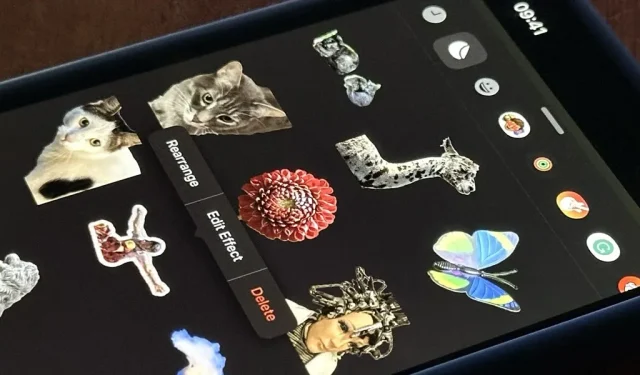
Apple uuendas just oma kleebisemängu iPhone’is ja iPadis. Meil on juba saadaval kleebised Memoji , Fitnessi tegevuste ja kolmandate osapoolte iMessage’i rakenduste jaoks, kuid ainult mõnda sai kasutada väljaspool rakendust Sõnumid . Nüüd saame kleebiseid kasutada peaaegu kõikjal uues kleebistesahtlis, koos lõbusate emotikonide kleebistega . Veelgi parem, saame kleebised oma fotode ja videote, sealhulgas animatsioonide teemadele.
Saate luua kohandatud kleebiseid peaaegu kõige jaoks, mida näete tavalistes piltides, videotes ja reaalajas fotodes. Kõik, mis töötab Apple’i väljalõiketööriistaga, mis tõstab objekti fotolt, et luua sellest staatiline pilt ilma taustata, saab muuta oma isikliku kleebistekogu kleebisteks. Teie iPhone’is või iPadis on vaja iOS 17 või iPadOS 17.
Saadaval on kohandatud kleebiste tüübid
Enne võis kasutada väljalõiketööriista fotol või videol oleval objektil, et luua ilma taustata kleebiselaadne pilt. Seda tüüpi kleebistele poleks teie klaviatuurilt juurdepääsetav ja see toimis lihtsalt staatilise pildifailina. Saate seda siiski teha operatsioonisüsteemides iOS 17 ja iPadOS 17, kuid seal on parem valik.
Uute tarkvarauuendustega saate lisada tavalistel fotodel ja videotel olevad objektid kleebiste sahtlisse, millele pääseb juurde klaviatuuri või märgistustööriistade kaudu. Kleebiste sahtlisse lisamisel saavad nad toimida ja käituda nii, nagu kleebised käituvad, nii et saate kleebise kiiresti vastusena meili saata või iMessage’i vestluse teksti peale puistata.
Samuti saate reaalajas fotodes olevad objektid reaalajas kleebisteks muuta. Seda tüüpi kleebised töötavad nagu tavalised teie enda fotodest ja videotest loodud kleebised, kuid need on ka animeeritud, lisades sõnumitele, meilidele, märkmetele ja muule täiesti uue dünaamika. Live Photos jäädvustab 1,5 sekundit videot enne ja pärast pildistamist ning kleebised kasutavad seda liigutust reaalajas kleebise loomiseks.
Kuidas luua kohandatud kleebiseid ja reaalajas kleebiseid
Kuigi kohandatud kleebiste ja reaalajas kleebiste loomise protsess oma meediast on peaaegu sama, on kleebiste loomiseks mitu võimalust. Esiteks saate need valida rakendusest Photos või kõikjal, kus saate pilti või videot eelvaadata. Teiseks saate seda teha otse klaviatuuri uuest kleebiste sahtlist.
1. meetod: otse fotost või videost
Kui vaatate fotot või videot rakenduses Photos või isegi mõnes muus rakenduses, saate objekti taustast isoleerida, et muuta see kleebisteks. Kui foto või video on laiendatud:
- Vajutage objekti, kuni see taustast eemale hüppab. Objekti ümber liigub hele piirjoon, mis näitab, et see on isoleeritud, ja peaksite nägema kontekstimenüüd.
- Puudutage kontekstimenüüst “Lisa kleebis”.
See avab automaatselt kleebiste sahtli ja teisaldab teie uue kohandatud kleebise sinna. Kui objekt pärines tavalisest fotost, videost või reaalajas fotost, mille Live-efekt oli keelatud, peaks see ilmuma staatilise sümbolina. Kuid kui see pärineb aktiivsest reaalajas fotost, peaksite nägema seda animeeritud reaalajas kleebisena.

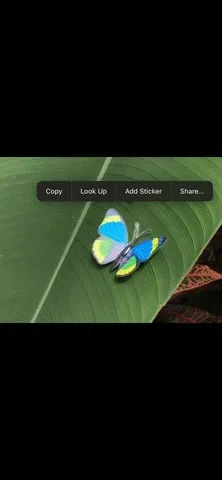
2. meetod: otse kleebiste sahtlist
Kui vestlete rakenduses Sõnumid kellegagi või grupiga, saate esmalt avada kleebiste sahtli ja seejärel valida foto või video teemaga, millest saaks hea kleebise. Kleebiste sahtli saate avada ka teistes rakendustes. Siin on mõned kohad, kust leiate kleebiste sahtli:
- Sõnumid: puudutage vestluse tekstivälja kõrval plussmärgi (+) ikooni ja seejärel valige kuvatavast loendist „Stickers”. (Pildil allpool.)
- Vabas vormis: puudutage piltide ikooni, seejärel valige kuvatavast loendist „Stickers”.
- Märkused. Avage märgistustööriist, puudutage valitud värvi kõrval plussmärgi (+) ikooni ja valige “Lisa kleebis.” (allpool olev pilt).
- E-post: avage märgistustööriist, puudutage valitud värvi kõrval plussmärgi (+) ikooni ja valige „Lisa kleebis”.
- Fotod: avage redaktoris pilt või video, puudutage märgistustööriista, puudutage valitud värvi kõrval plussmärgi (+) ikooni ja valige “Lisa kleebis”.
- Failid: avage pilt, video või PDF, puudutage märgistustööriista, puudutage valitud värvi kõrval plussmärgi (+) ikooni ja valige “Lisa kleebis”.

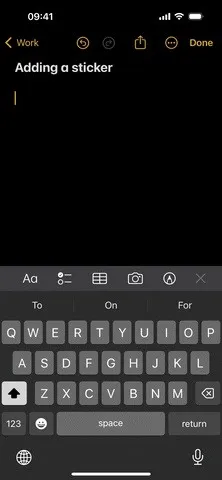
Kui kleebise sahtel avaneb:
- Veenduge, et oleksite kohandatud kleebise vahekaardil, mis näeb välja nagu kooruv kleebis.
- Puudutage kleebisevalikute rea all suurt pluss- (+) nuppu.
- Valige kuvatavast fotovalijast foto või video. Reaalajas kleebise loomiseks puudutage ülaosas valikut Otse, et filtreerida tulemused ainult reaalajas fotodele.
- Näete uue kleebise eelvaadet, mille taust on tumendatud, et saaksite selle valitud objektile keskenduda. Kui teemasid on rohkem kui üks, saate mõnel juhul valida ühe või teise või mõlemad, et muuta selle valitud valikut.
- Kui olete rahul, puudutage valikut „Lisa kleebis” või teise foto või video proovimiseks „Tühista”.
See avab automaatselt kleebiste sahtli ja teisaldab teie uue kohandatud kleebise sinna. Kui objekt pärines tavalisest fotost, videost või reaalajas fotost, mille Live-efekt oli keelatud, peaks see ilmuma staatilise sümbolina. Kuid kui see pärineb aktiivsest reaalajas fotost, peaksite nägema seda animeeritud reaalajas kleebisena.
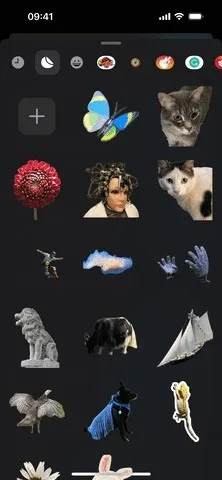
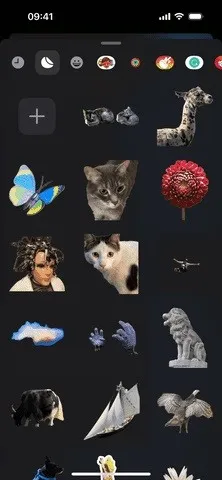
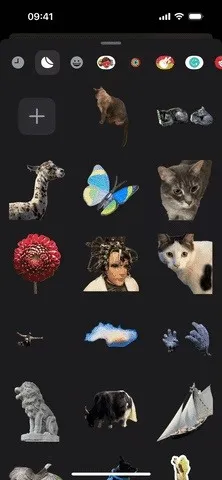
Kuidas kohandatud kleebistele ja reaalajas kleebistele efekte lisada
Pärast uue kohandatud kleebise või reaalajas kleebise lisamist kleebiste sahtlisse saate lisada sellele efekti. Kui see esmakordselt kleebiste sahtlisse satub, võite näha selle kontekstimenüüd. Kui ei, siis puudutage pikalt kleebist või reaalajas kleebist, et see kuvada.
Puudutage kontekstimenüüs valikut „Lisa efekt”. Saate selle säilitada originaalina või lisada efekti Outline, Comic, Puffy või Shiny. Kui lisate reaalajas kleebisele efekti, keelab see animatsiooni, muutes selle tõhusalt tavaliseks staatiliseks kleebiseks.
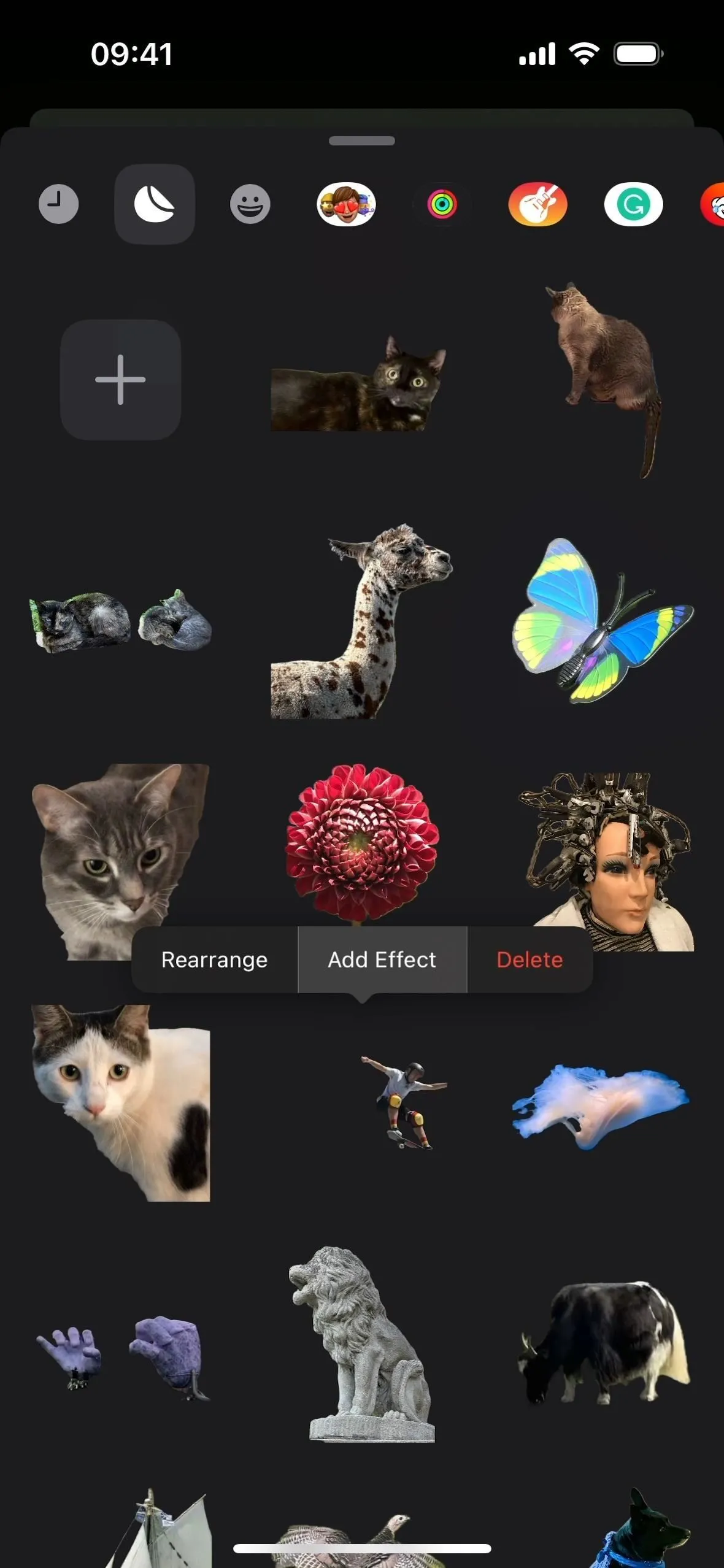
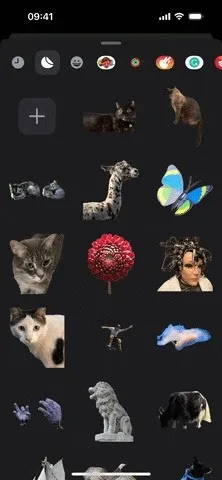
Kuidas muuta efektidega kleebised tagasi reaalajas kleebiste juurde
Kui lisate reaalajas kleebisele efekti, muutes selle tavaliseks kleebiseks, saate igal ajal naasta animeeritud reaalajas kleebise juurde. Kleebiste sahtlist:
- Puudutage ja hoidke kleebist, et kuvada kontekstimenüü.
- Valige “Muuda efekti”.
- Valige suvand “Originaal”.
- Kui see eelvaates ei liigu, veenduge, et “Otseülekanne” on lubatud; kui ikooni Live Photos kõrval on kirjas „Väljas”, puudutage seda, et see uuesti sisse lülitada.
- Muudatuste salvestamiseks puudutage nuppu “Valmis”.
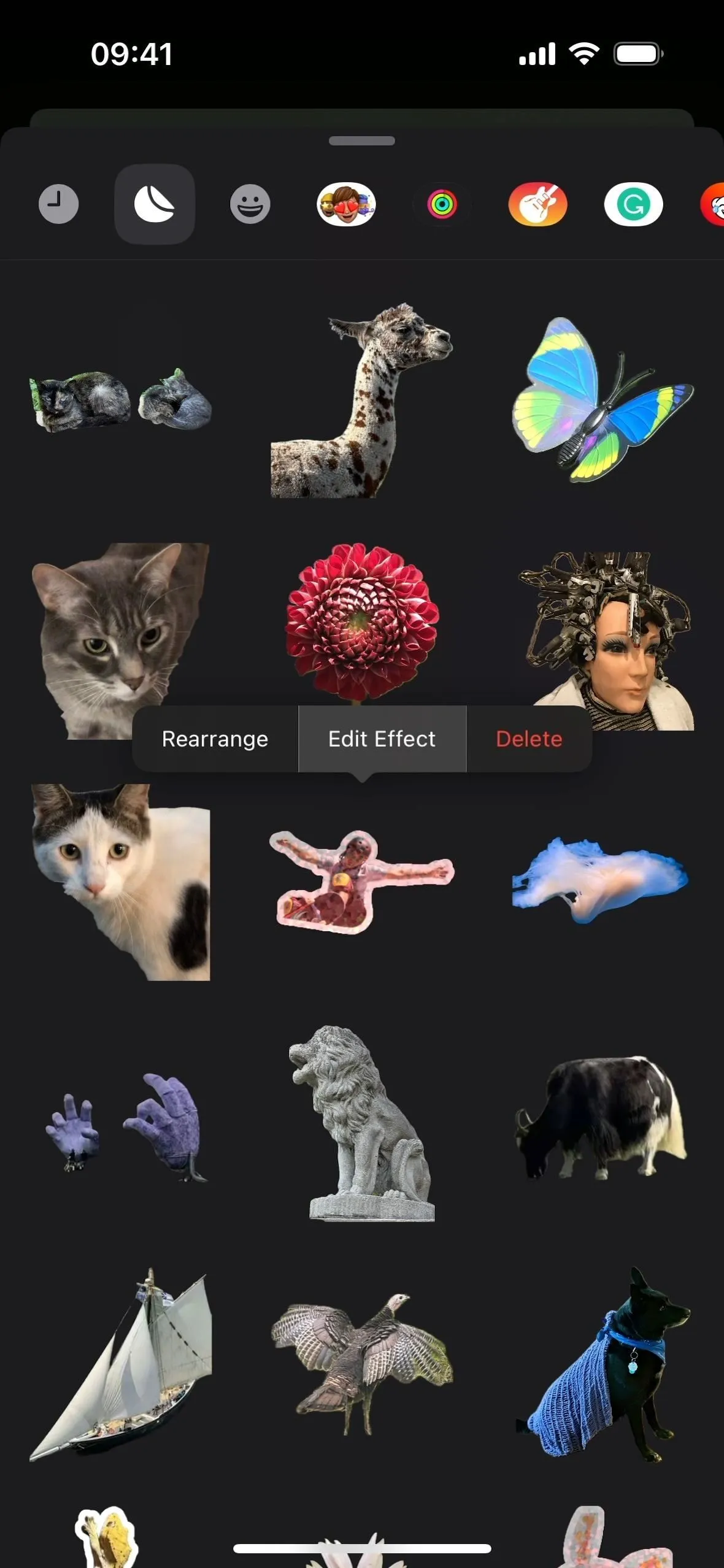
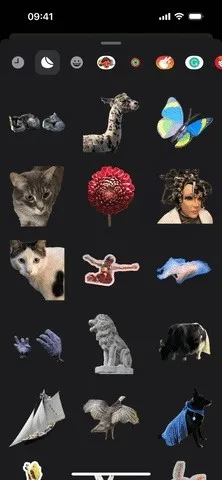
Kleebiste ja reaalajas kleebiste kasutamine rakendustes
Teie kleebised ja reaalajas kleebised sünkroonitakse iCloudiga, nii et kõik teie reaalajas kleebised on saadaval iOS 17, iPadOS 17 ja macOS Sonoma seadmetes. Neid saab kasutada paljudes erinevates iOS-i, iPadOS-i ja macOS-i rakendustes.
Sõnumid on kõige ilmsem koht kleebiste ja reaalajas kleebiste kasutamiseks, kuid need töötavad ka vabas vormis, märkmetes ja meilis, kui nimetada vaid mõnda, aga ka paljudes kolmandate osapoolte rakendustes ja Markupis PDF-ide, fotode, ekraanipiltide ja jooniste jaoks. jne. Kordamaks umbes, on siin mõned näited:
- Sõnumid: puudutage vestluse tekstivälja kõrval plussmärgi (+) ikooni ja seejärel valige kuvatavast loendist „Stickers”.
- Vabas vormis: puudutage piltide ikooni, seejärel valige kuvatavast loendist „Stickers”.
- Märkused. Avage märgistustööriist, puudutage valitud värvi kõrval olevat plussmärgi (+) ikooni ja valige “Lisa kleebis”.
- E-post: avage märgistustööriist, puudutage valitud värvi kõrval plussmärgi (+) ikooni ja valige „Lisa kleebis”.
- Fotod: avage redaktoris pilt või video, puudutage märgistustööriista, puudutage valitud värvi kõrval plussmärgi (+) ikooni ja valige “Lisa kleebis”.
- Failid: avage pilt, video või PDF, puudutage märgistustööriista, puudutage valitud värvi kõrval plussmärgi (+) ikooni ja valige “Lisa kleebis”.
Kui kleebiste sahtel on avatud ja kohandatud kleebiste vahekaardil, saate teha järgmist.
- Puudutage kleebist või reaalajas kleebist, mille soovite selle sisestada.
- Puudutage pikalt soovitud kleebist või reaalajas kleebist, seejärel lohistage see soovitud kohta.
Mõnikord võib kleebis ilmuda piirdekasti, mida saate kleebise suuruse muutmiseks kahandada või laiendada. Samuti ei pruugi reaalajas kleebised teatud rakendustes või dokumentides animeerida.
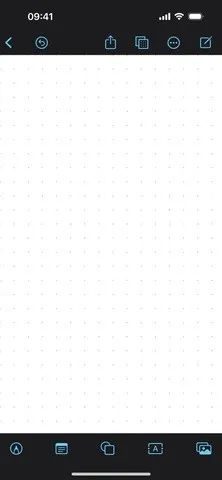

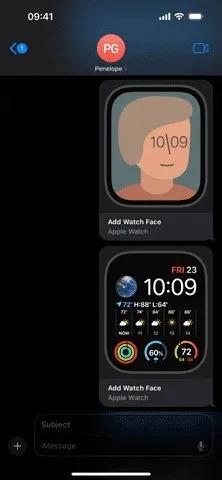
Lisa kommentaar